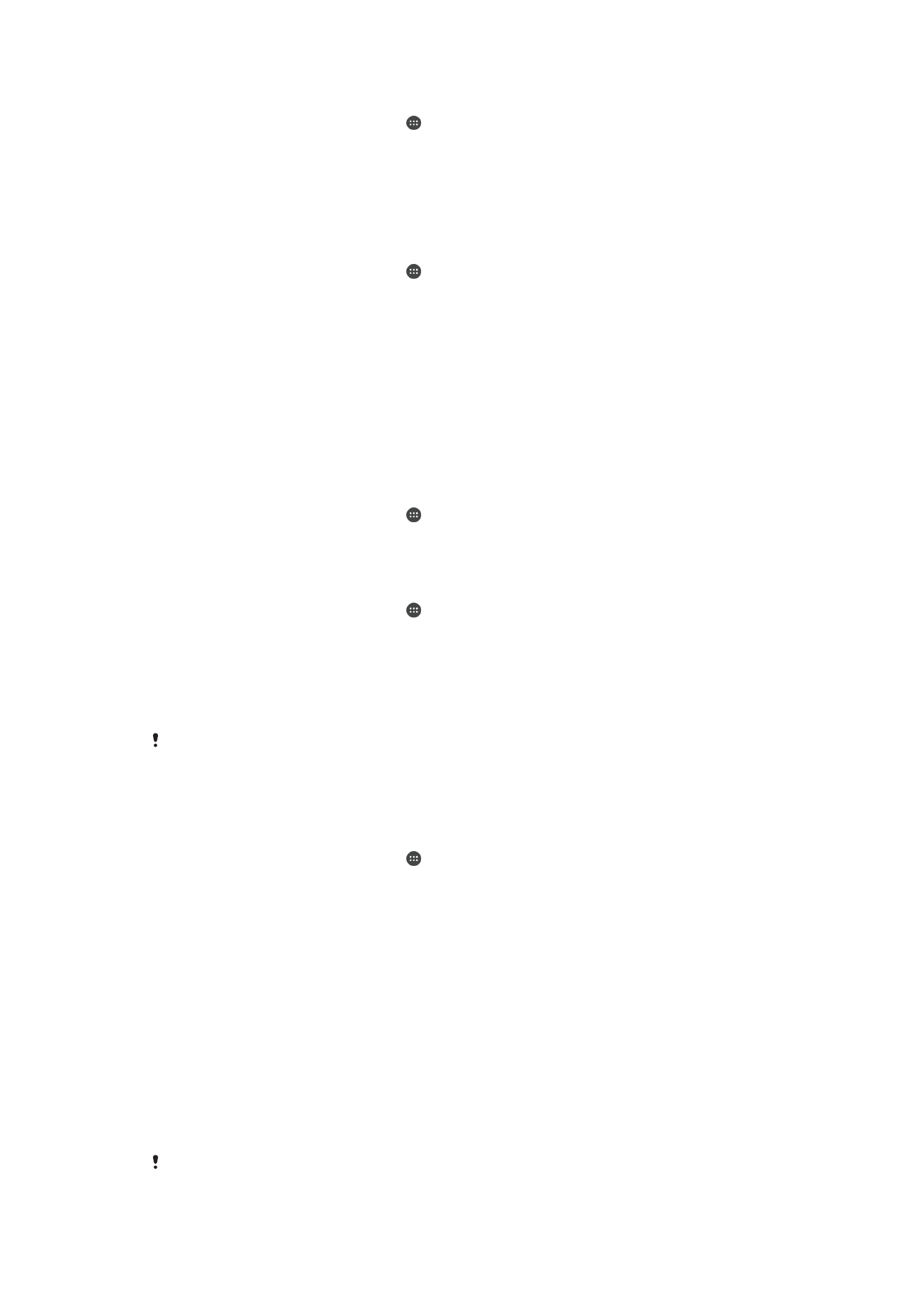
Повеќе кориснички сметки
Вашиот уред поддржува повеќе кориснички сметки, така што на уредот одделно може да се
пријавуваат и да го користат различни корисници. Повеќе кориснички сметки функционираат добро
во ситуации кога истиот уред го делите со други луѓе или кога го позајмувате за привремена
употреба. Корисникот којшто за првпат ќе го постави уредот, станува негов сопственик. Само
сопственикот може да управува со сметките на другите корисници. Покрај сопственичката сметка,
постојат два различни типа сметки:
•
Редовен корисник: Овој тип сметка е соодветен за некој што редовно го користи вашиот уред.
•
Гостински корисник: Вклучете ја опцијата за гостинска сметка за некој што повремено сака да го
користи вашиот уред.
Некои од функциите му се достапни само на сопственикот. На пример, само споственикот
може да дозволи преземање од извори што се различни од Google Play™.
63
Ова е Интернет верзија на ова издание. © Испечатете го само за приватна употреба.
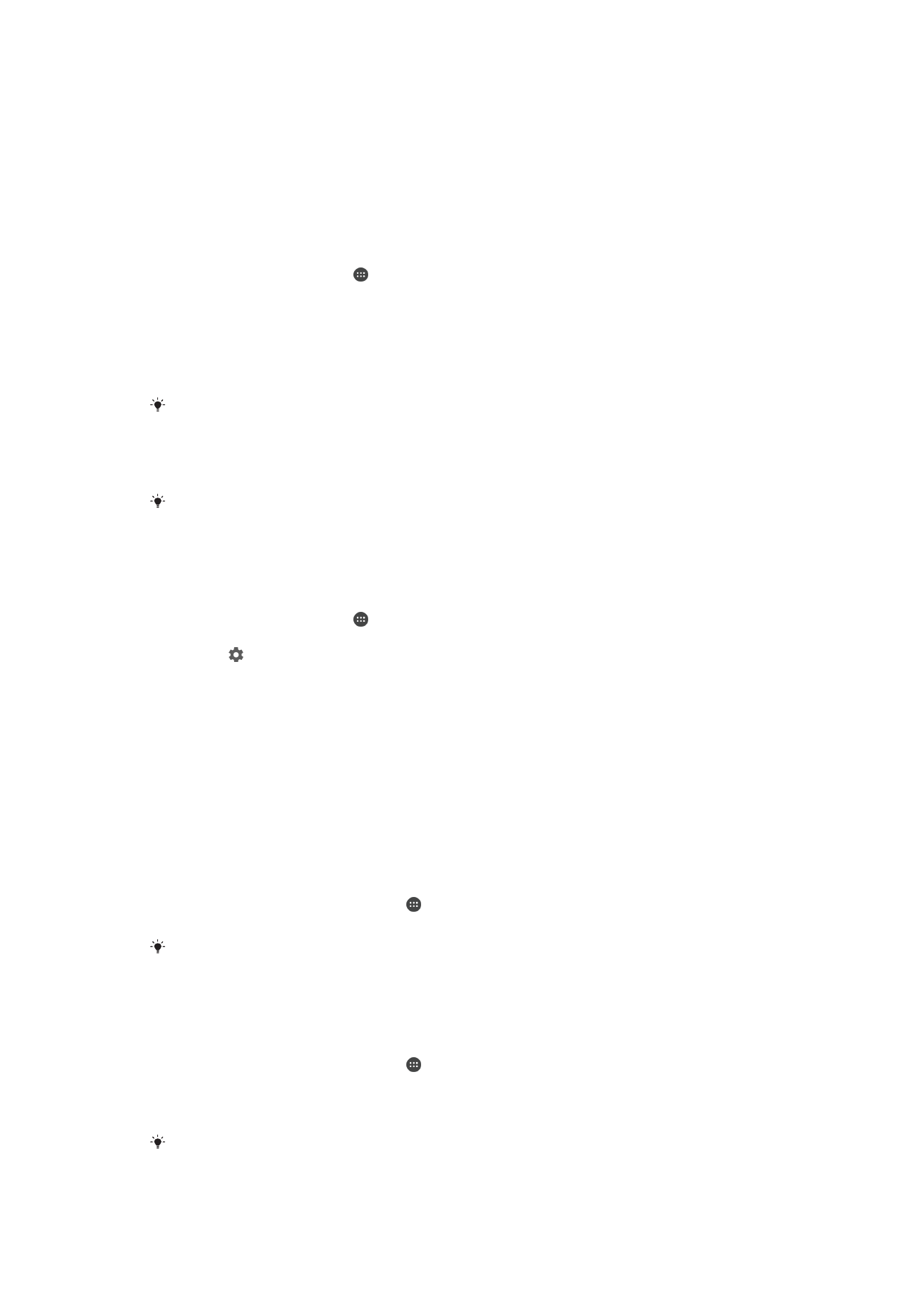
За сметката Обичен корисник
Со додавање сметки Обичен корисник, може да дозволите различни корисници да имаат различни
почетни екрани, заднини и општи поставки. Тие ќе добијат и одделен пристап до апликациите и
мемориски склад за датотеки, на пример музички и фотографии. Може да додадете најмногу
седум редовни кориснички сметки на уредот.
Додавање редовна корисничка сметка
1
Мора да се пријавите како сопственик, односно како корисникот којшто за првпат го
поставил уредот.
2
Од почетниот екран, допрете .
3
Пронајдете и допрете Поставки > Корисници > Додајте корисник.
4
Допрете OK. Новата сметка е креирана.
5
Допрете ПОСТАВИ СЕГА. Екранот ќе се заклучи и во горниот десен агол ќе се појави
иконата што го претставува новододадениот корисник.
6
Отклучете го екранот поминувајќи со прстот налево или нагоре.
7
Следете ги упатствата од екранот за да ја поставите сметката за корисникот.
Во случаи кога лицето што ја користи новата сметка сака да ја постави сметката, но не е
достапно во моментот, може да допрете НЕ СЕГА во чекор 5. Кога корисникот ќе биде
подготвен, може да одбере Корисници под Поставки и ќе ја види новата сметка што ќе
се појави како Нов корисник. Само допрете ја сметката и следете ги упатствата за да го
завршите поставувањето.
Може и да додадете редовна корисничка сметка од лентата за статус на кој било екран.
Само повлечете ја лентата за статус надолу и допрете на корисничката икона, потоа
допрете Додајте корисник.
Бришење редовна корисничка сметка од уредот
1
Мора да се пријавите како сопственик.
2
Од почетниот екран, допрете .
3
Пронајдете и допрете Поставки > Корисници.
4
Допрете покрај името на корисникот којшто сакате да го избришете, па допрете
Отстрани корисник > Избриши.
За гостинската корисничка сметка
Доколку некој сака само привремено да го користи уредот, може да вклучите гостинка сметка за
него. Во гостинскиот режим уредот започнува како новоинсталиран систем само со инсталираните
апликации. Штом гостинот ќе заврши со користење на уредот, може да ја избришете сесијата за да
може следниот гостин да започне одново. Гостинската корисничка сметка е инсталирана и не
може да се избрише.
Активирање на гостинската корисничка сметка
1
Мора да се пријавите како сопственик, односно како корисникот којшто за првпат го
поставил уредот.
2
Од својот Почетен екран, допрете .
3
Пронајдете и допрете Поставки > Корисници > Гостин.
Може и да ја активирате гостинската корисничка сметка од лентата за статус на кој било
екран. Само повлечете ја лентата за статус целосно надолу и допрете на корисничката
икона, потоа допрете Додај гостин.
Бришење на податоците од гостинската сесија
1
Мора да се пријавите со гостинската сметка.
2
Од својот Почетен екран, допрете .
3
Пронајдете и допрете Поставки > Корисници.
4
Пронајдете и допрете Отстрани гостин.
5
Допрете Отстрани.
Гостинската сесија може да ја избришете и од лентата за статус на кој било екран сѐ
додека сте пријавени на гостинската сметка. Само повлечете ја лентата за статус надолу
и допрете на корисничката икона, потоа допрете Отстрани гостин.
64
Ова е Интернет верзија на ова издание. © Испечатете го само за приватна употреба.
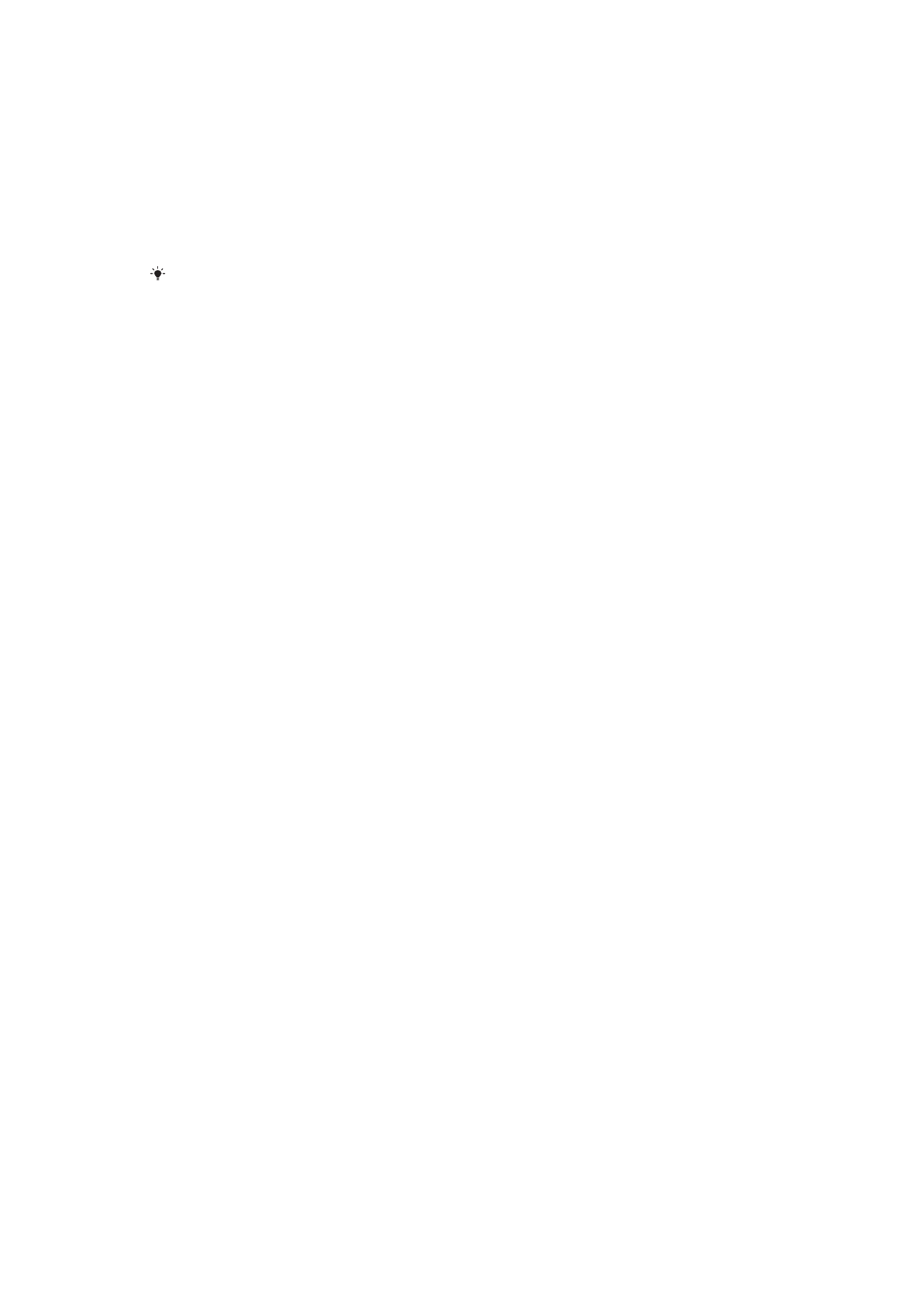
Префрлување помеѓу повеќе кориснички сметки
Префрлување помеѓу повеќе кориснички сметки
1
За да ја прегледате листата на корисници, повлечете ја лентата за статус надолу со два
прста и допрете на корисничката икона во горниот десен агол на екранот.
2
Допрете на иконата што ја претставува корисничката сметка на којашто сакате да се
префрлите.
3
Доколку за сметката е поставена лозинка, внесете ја за да се пријавите. Во спротивно,
само отклучете го екранот.
Кога ќе се префрлите на гостинската сметка, допрете Почни одново доколку сакате да ја
избришете претходната сесија или допрете Да, продолжи за да продолжите со
претходната сесија.
Поставки за повеќе кориснички сметки
Има три различни типа поставки на уредите со повеќе корисници:
•
Поставки што може да ги промени кој било корисник и влијаат врз сите корисници. Примери: јазик,
Wi-Fi, авионски режим, NFC и Bluetooth®.
•
Поставки што влијаат само врз индивидуалните кориснички сметки. Примери: автоматско
синхронизирање податоци, заклучување на екранот, додавање различни сметки и заднина.
•
Поставки што се видливи само за сопственикот и влијаат врз сите корисници, на пример,
поставките за VPN.
65
Ова е Интернет верзија на ова издание. © Испечатете го само за приватна употреба.